C4D+OC-渲染-VR眼镜图文教程发布时间:2021年11月29日 08:00
虎课网为您提供C4D版块下的C4D+OC-渲染-VR眼镜图文教程,本篇教程使用软件为C4D(R19),难度等级为高级挑战,下面开始学习这节课的内容吧!
本节课讲解【C4D软件】产品建模与渲染-VR眼镜,课程目的:结合所讲知识点,建模并渲染出VR眼镜效果图,课程重点:解决处理VR眼镜中洼洼坑坑的结构,使模型变的光滑。
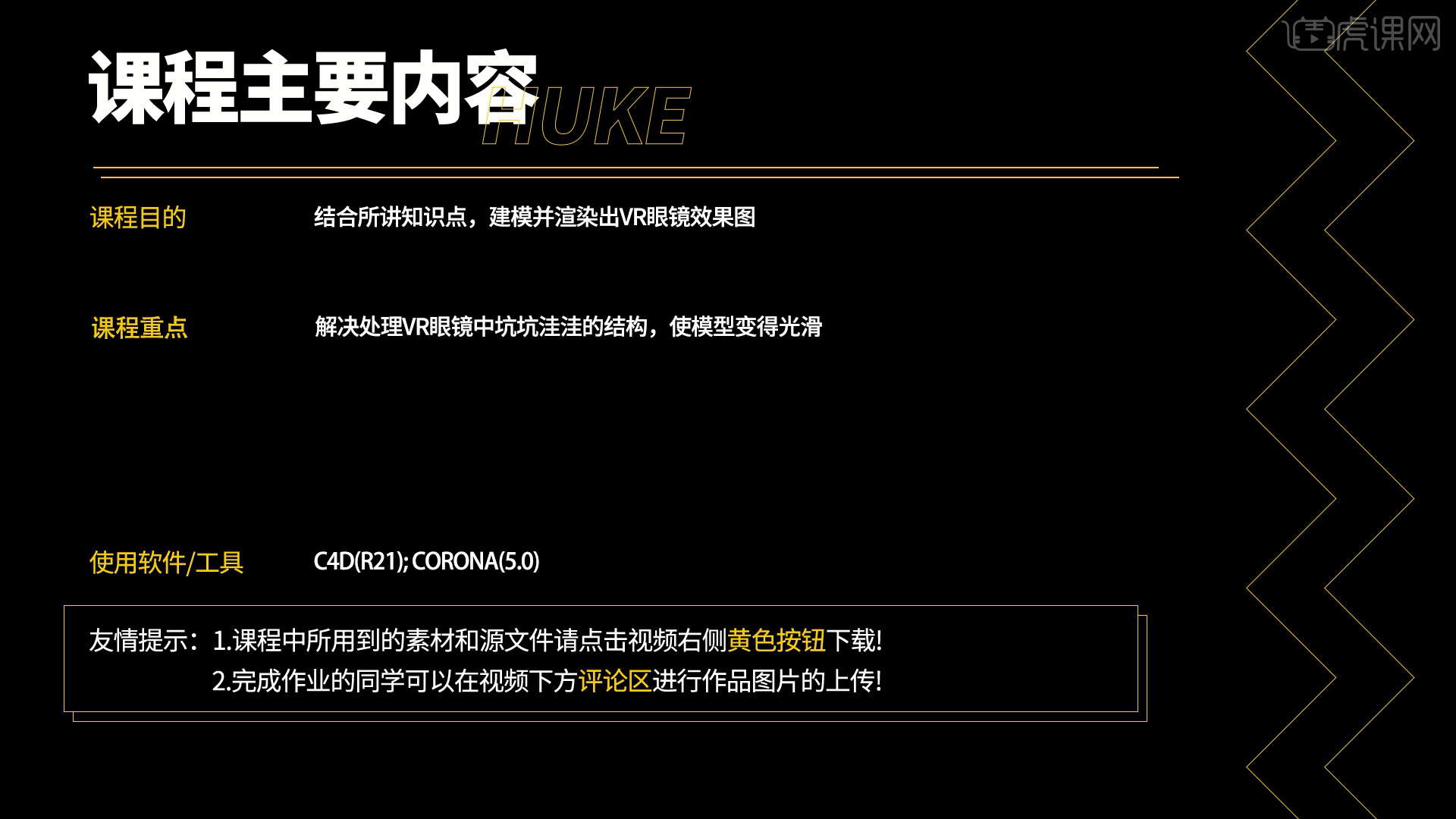
学完本课内容后,同学们可以根据下图布置的作业,在视频下方提交作业图片,老师会一一解答。
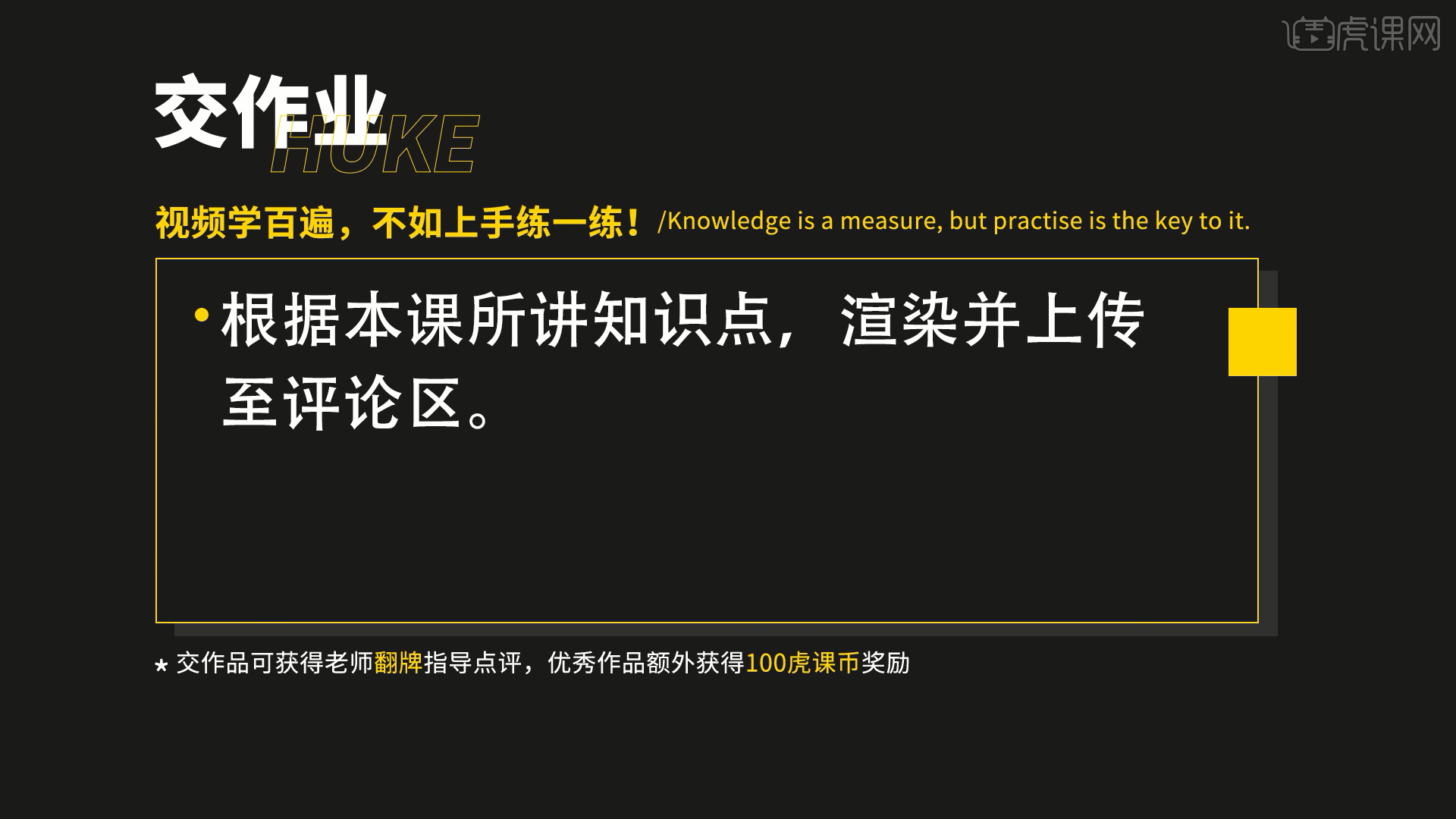
那我们开始今天的教程吧。
1、打开【Octane渲染器】打开【实时渲染】功能,在【Octane渲染器】面板中调整一下它的渲染细分等参数,具体如图示。
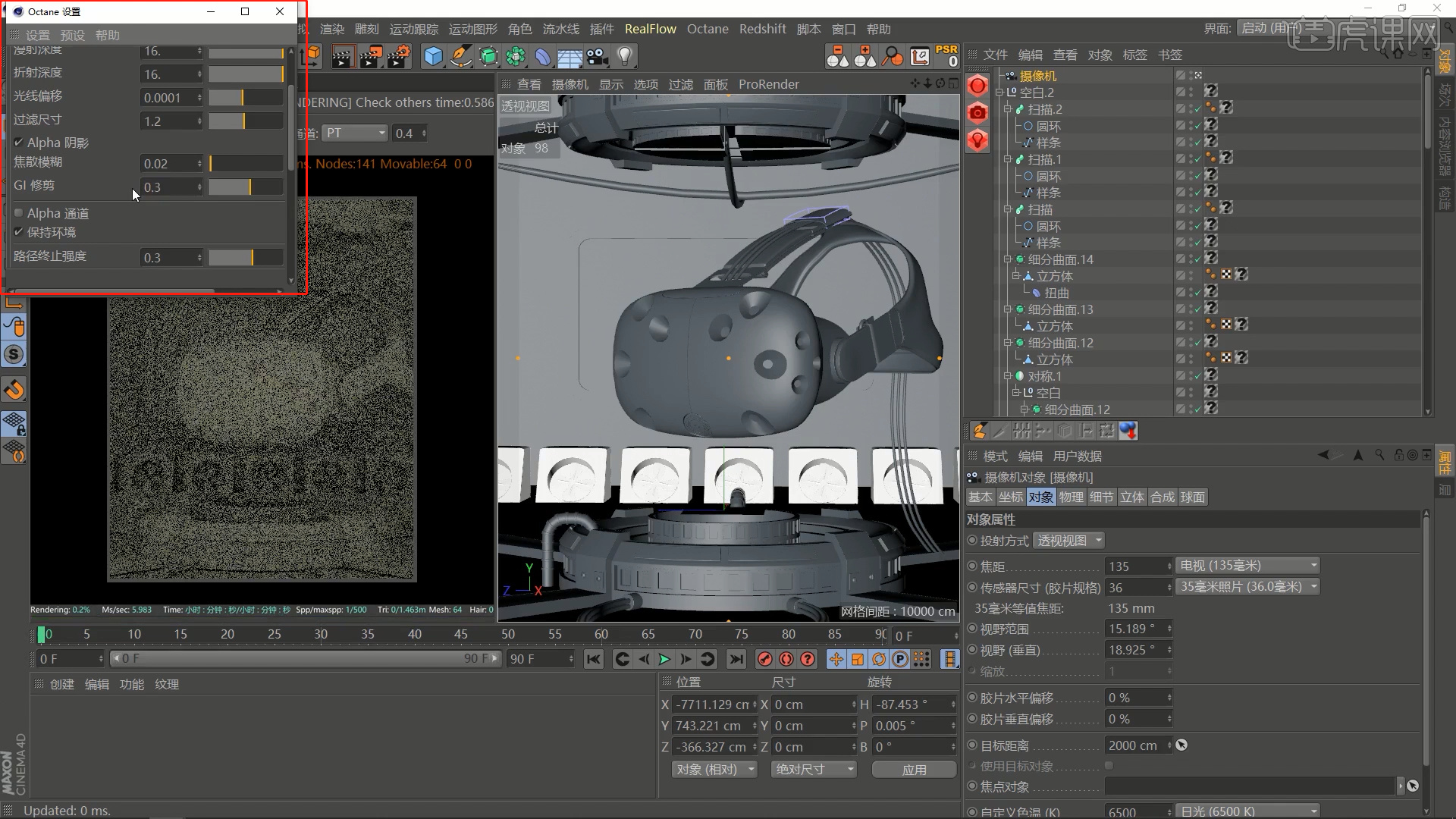
2、在【材质区】新建【标准材质球】,在【发光】通道中添加一个【RGB颜色】的效果,具体如图示。
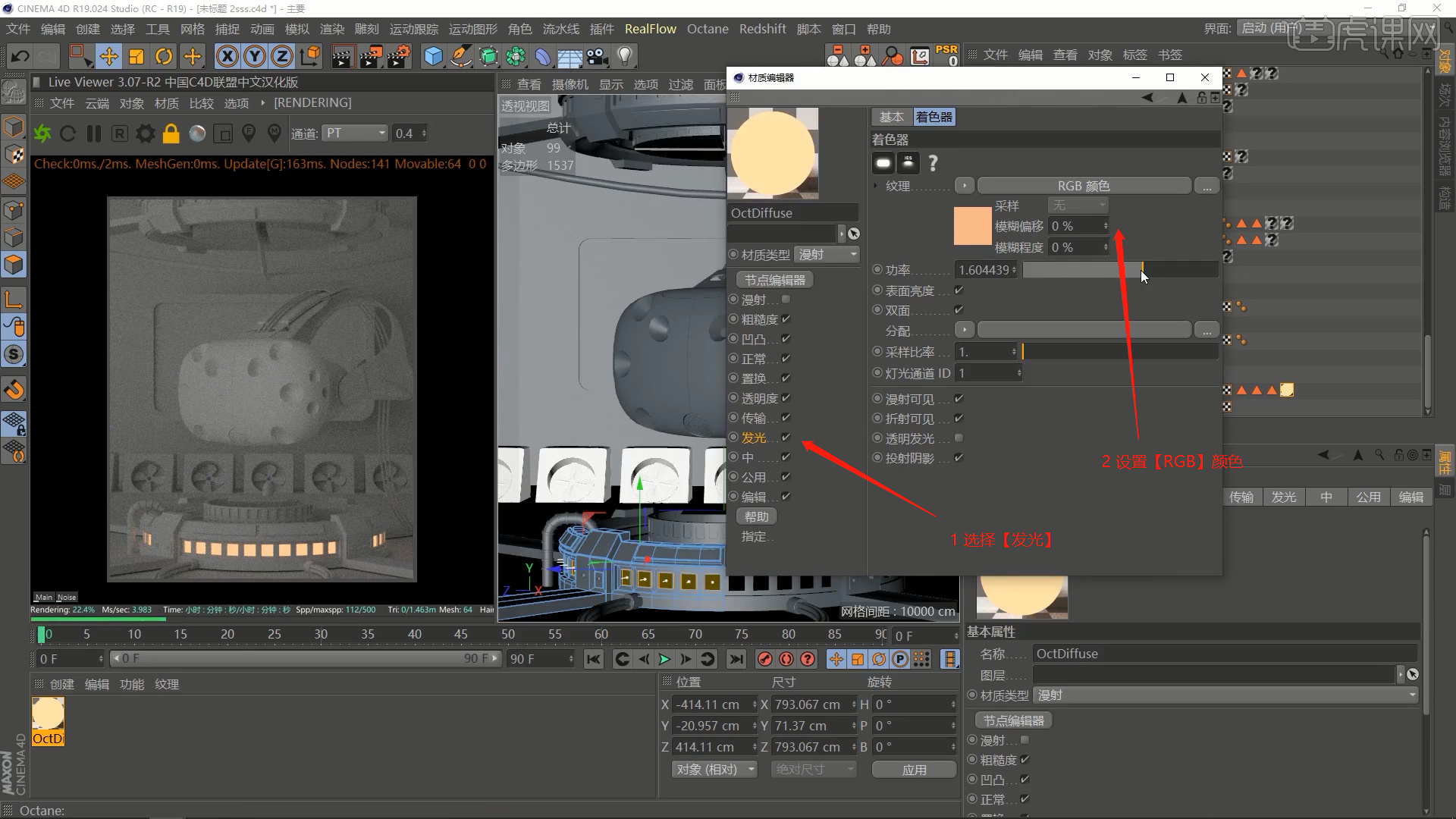
3、选择材质球,在材质面板中我们【取消漫射】的勾选,在【索引】通道中,将索引的数值调整为【8】,具体如图示。
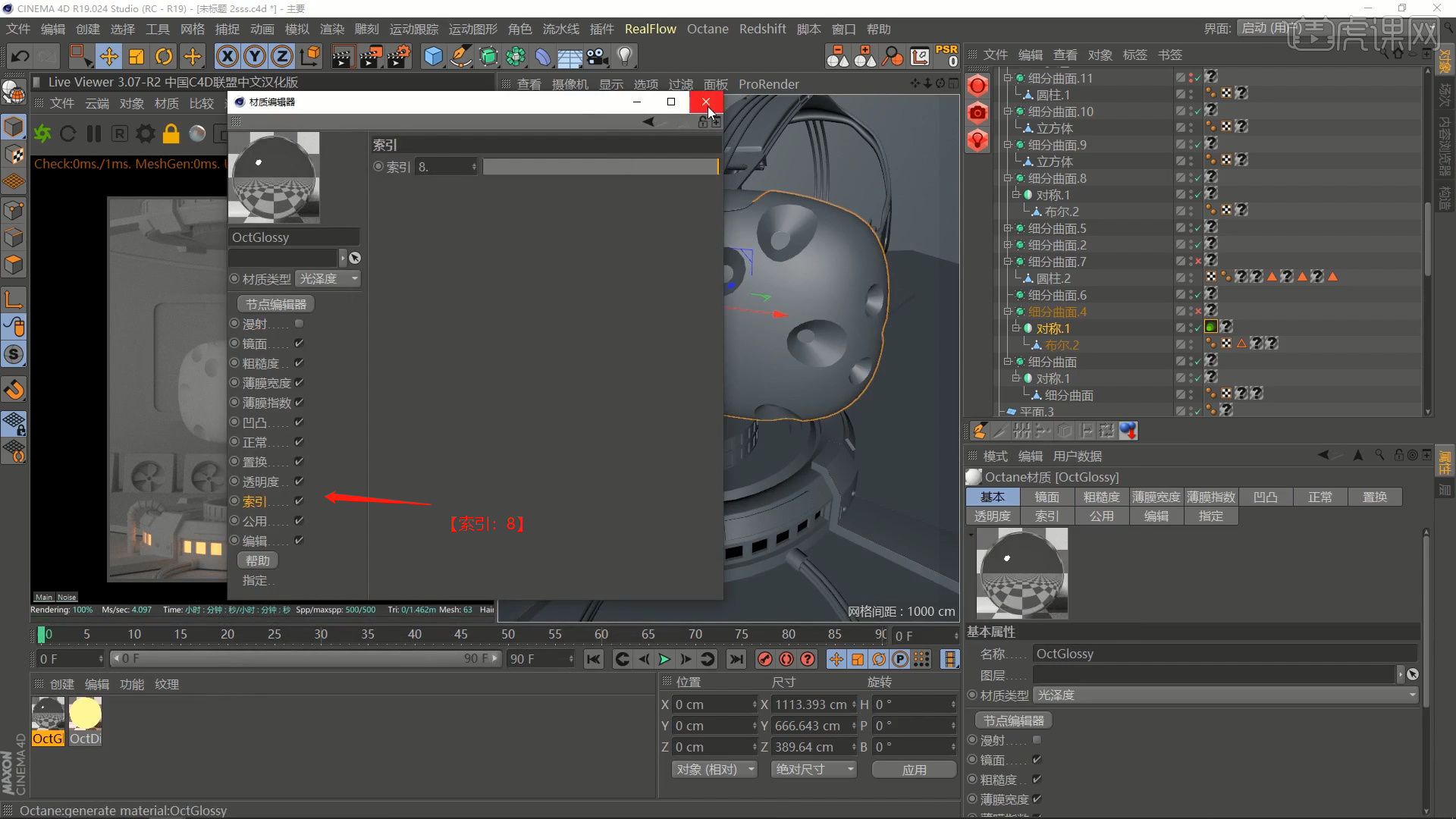
4、选择创建好的发光材质球进行【复制】,并且在发光通道中修改它的颜色信息,具体如图示。
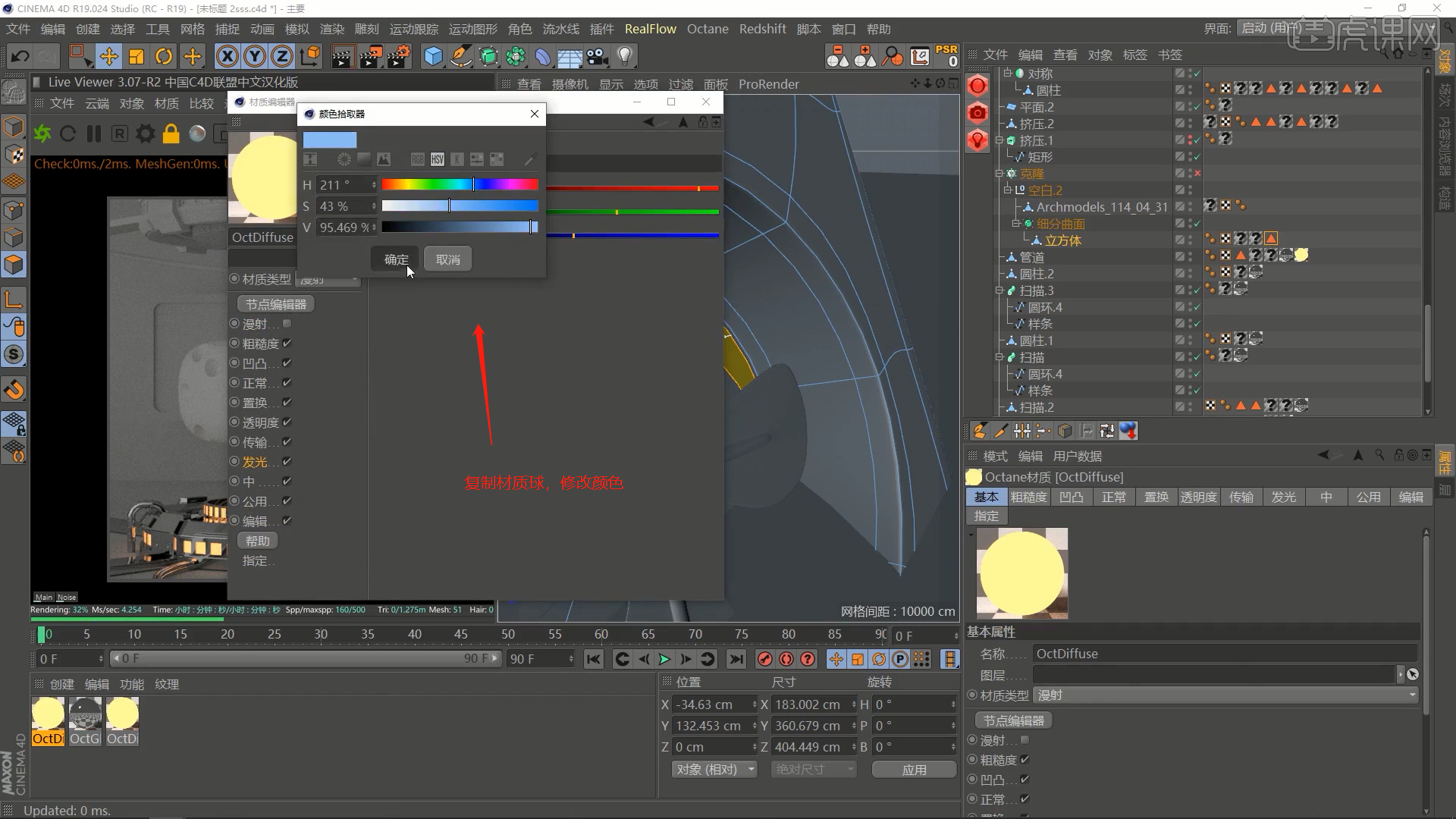
5、复制调整好的材质球,将下载好的【sadas】图片载入进来进行连接,具体如图示。
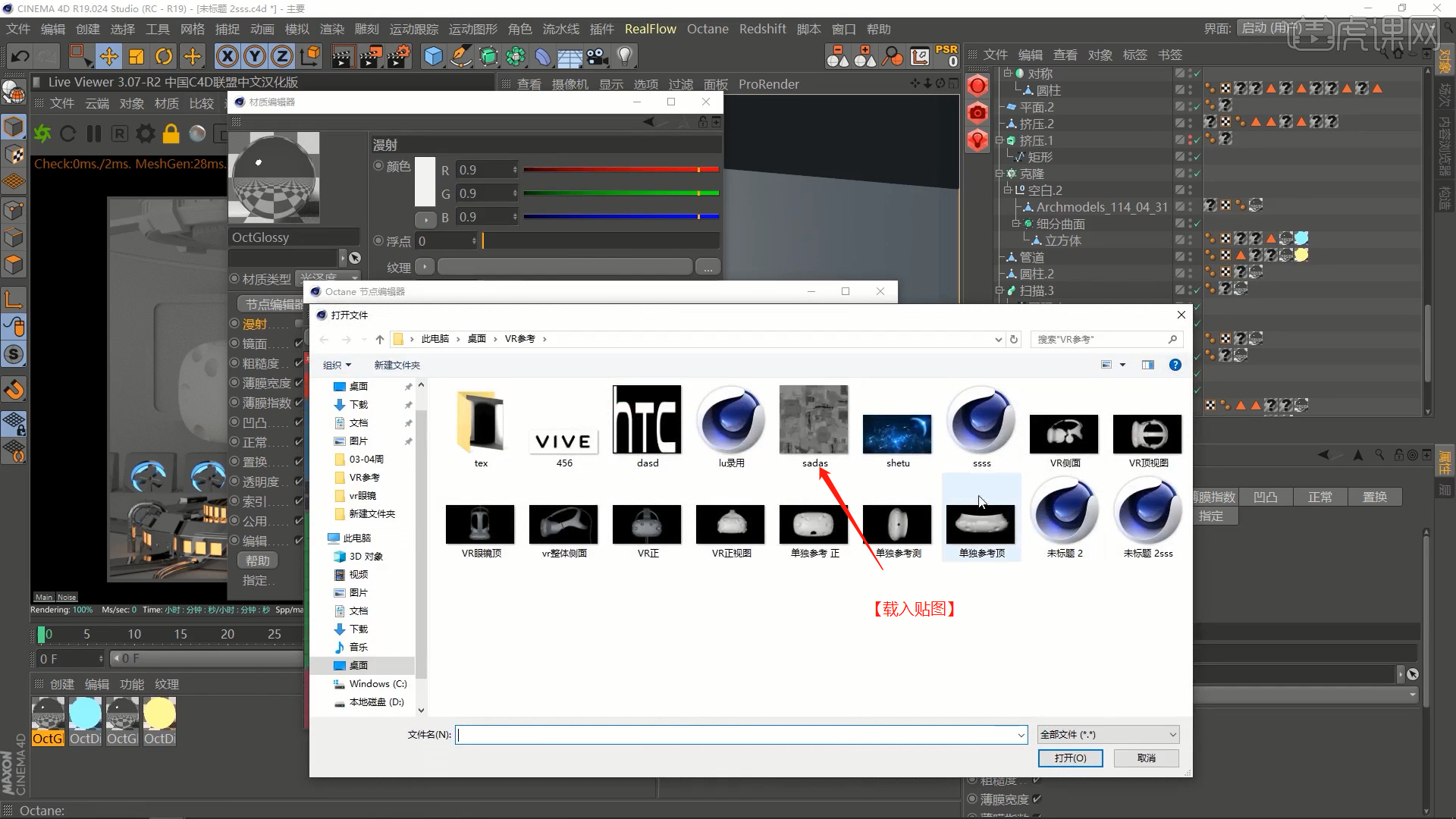
6、在【材质区】新建【标准材质球】,调整【粗糙度、索引】通道的数值。
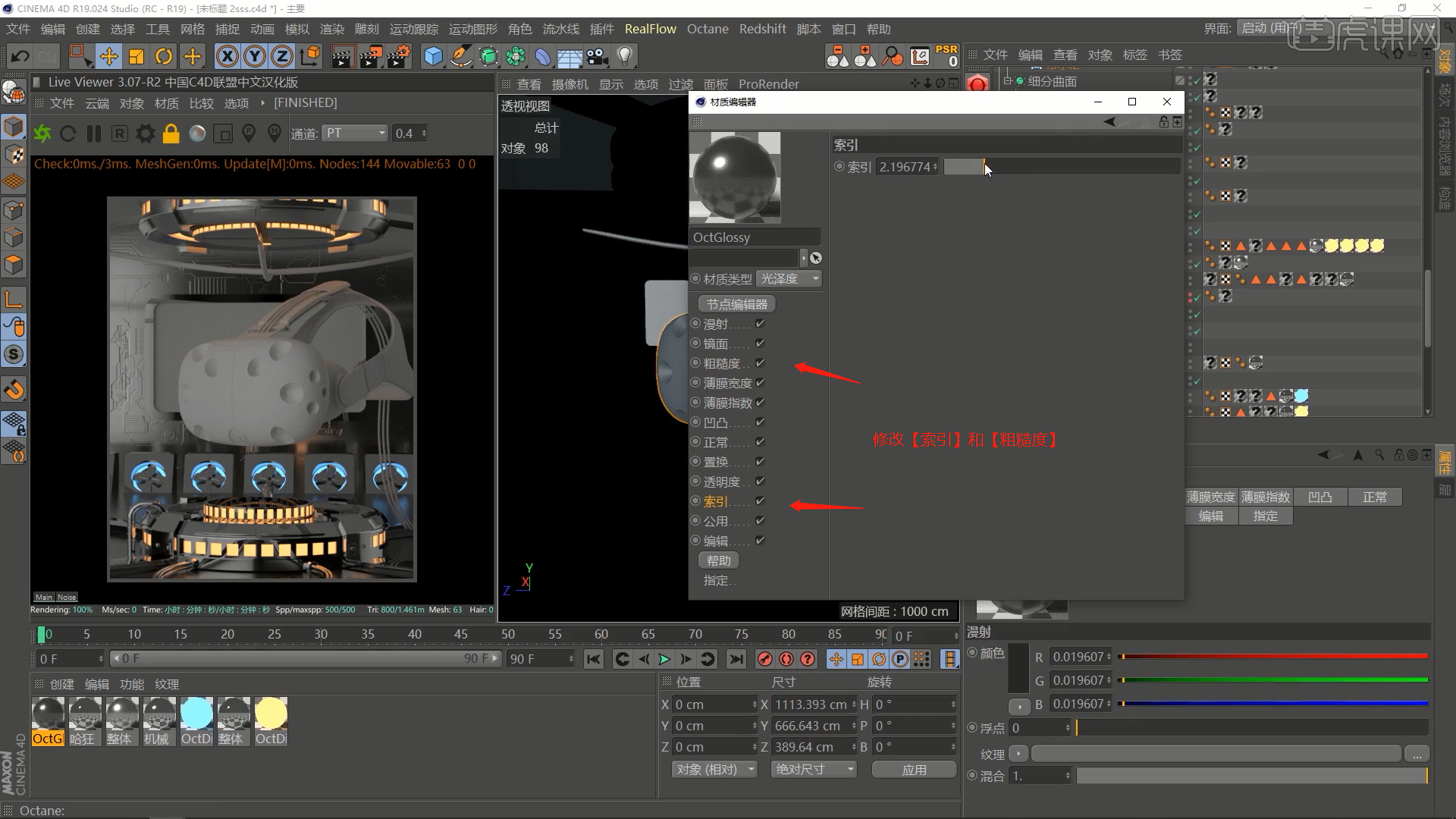
7、在灯光面板中,我们选择【灯光】然后新建一个【区域光】,放置在合适位置,修改【功率】的数值信息,具体如图示。
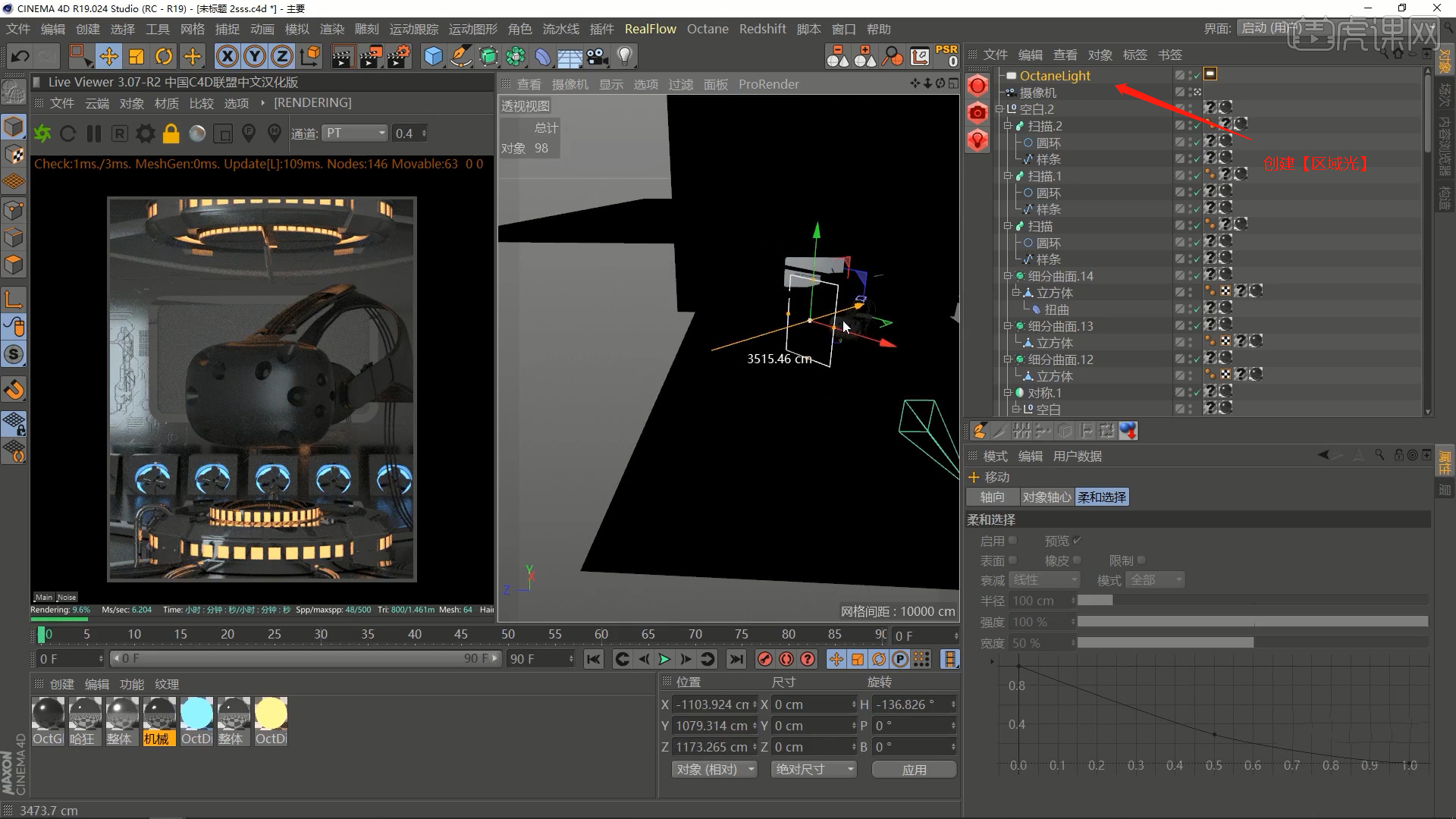
8、将制作好的灯光进行【复制】,在【颜色】面板中修改颜色,具体如图示。
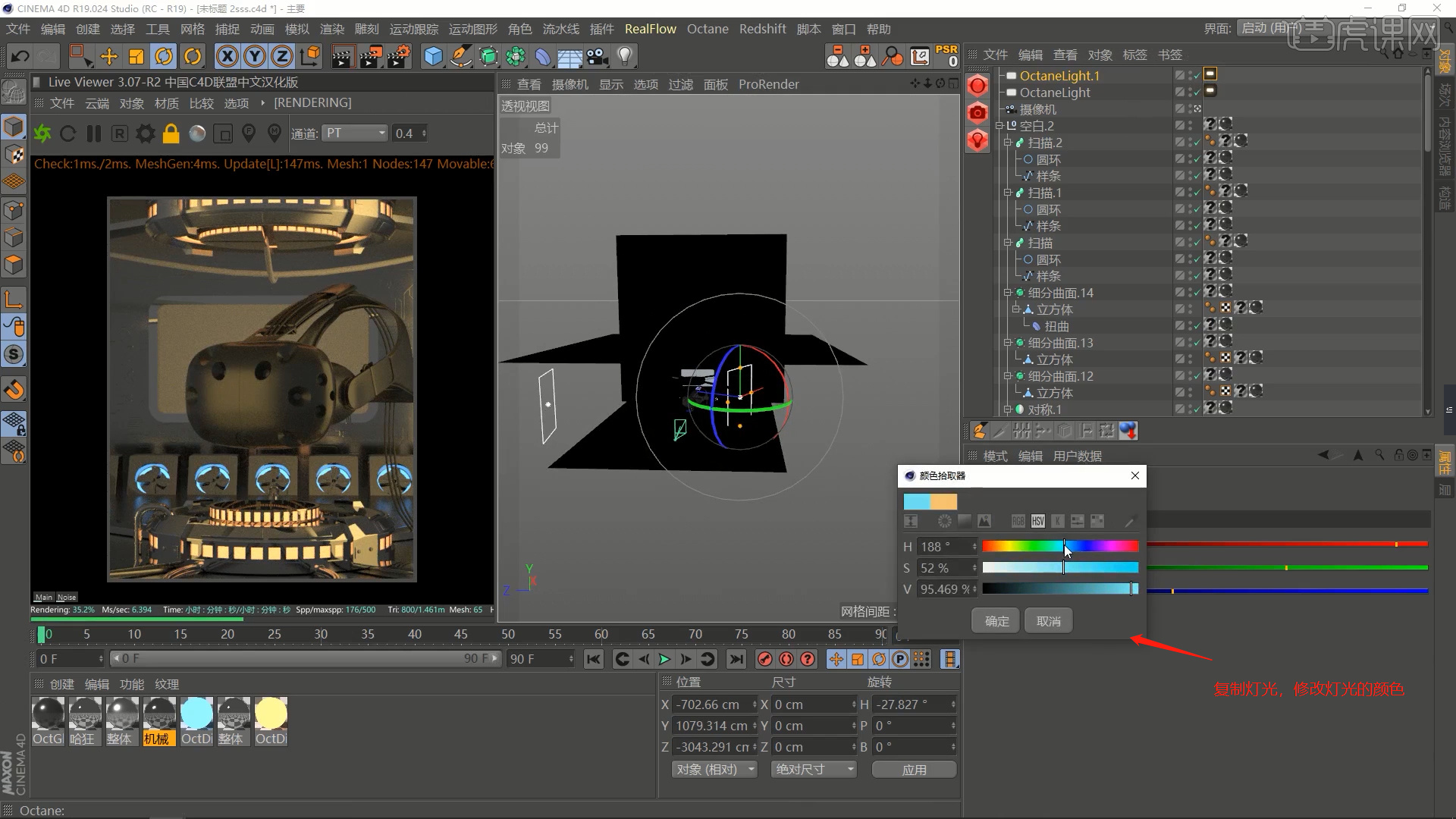
9、在【材质区】新建【标准材质球】,在【发光】通道中添加【纹理发光】效果,然后添加【贴图】文件进来,具体如图示。
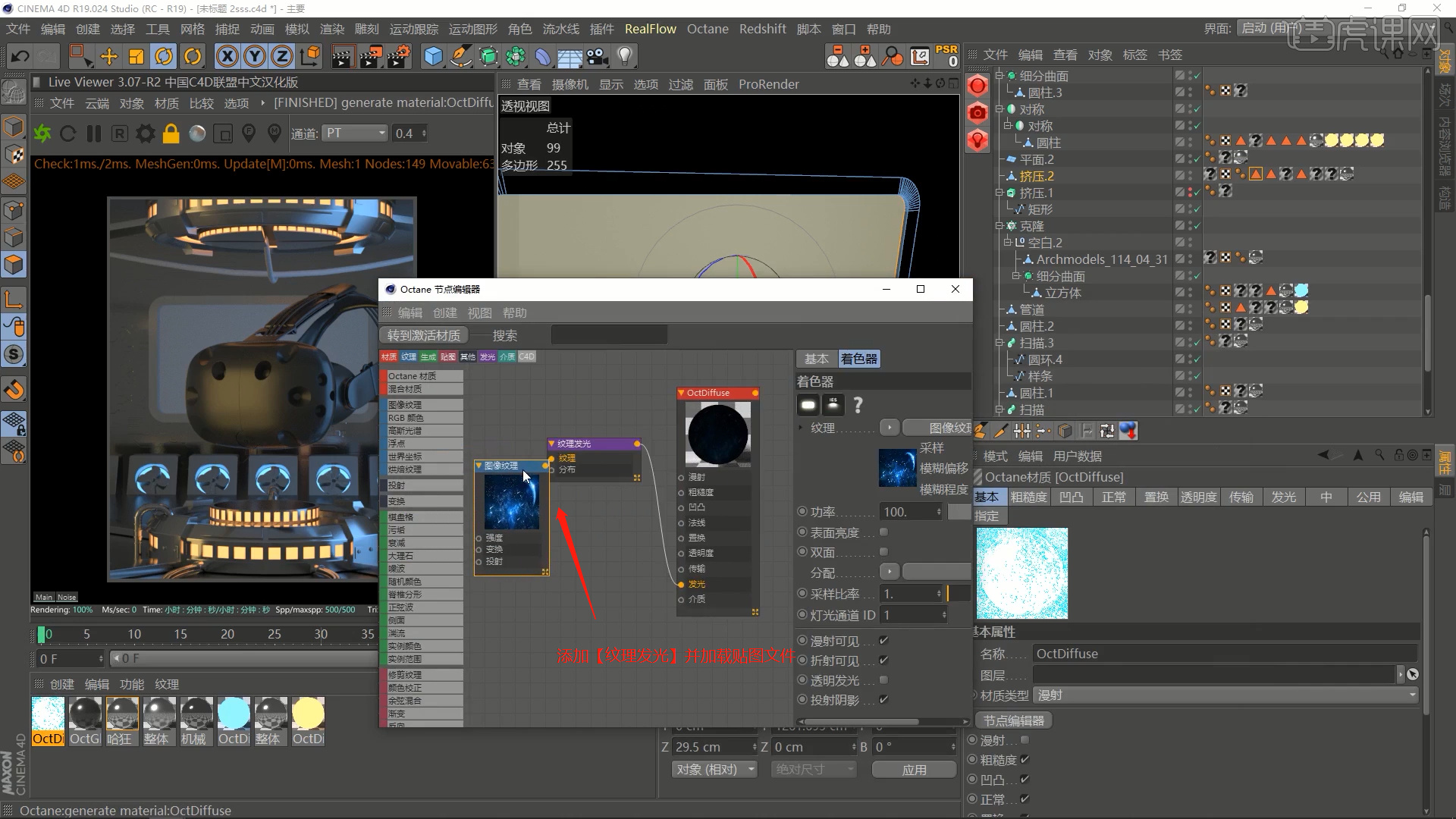
10、点击左侧的【纹理】模式,我们将调整好的材质球赋予给模型,然后使用【移动、缩放】效果,调整一下纹理的大小,具体如图示。
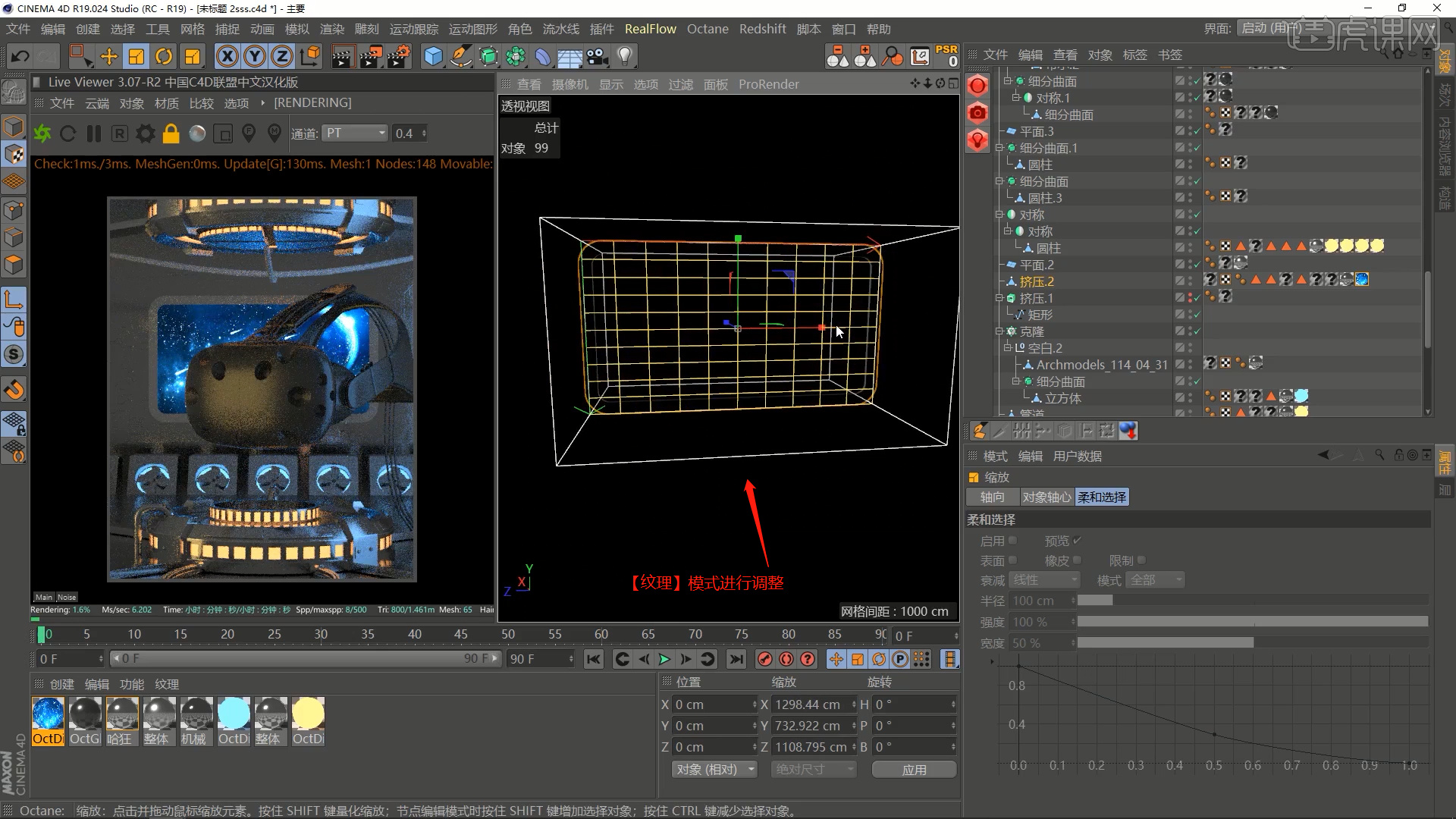
11、在上方的【工具栏】中,点击【插件】然后找到【HDR light Studio】插件进行一个点击,然后【导出】将【格式】调整为【Alembic】格式,点击【导出场景】,具体如图示。
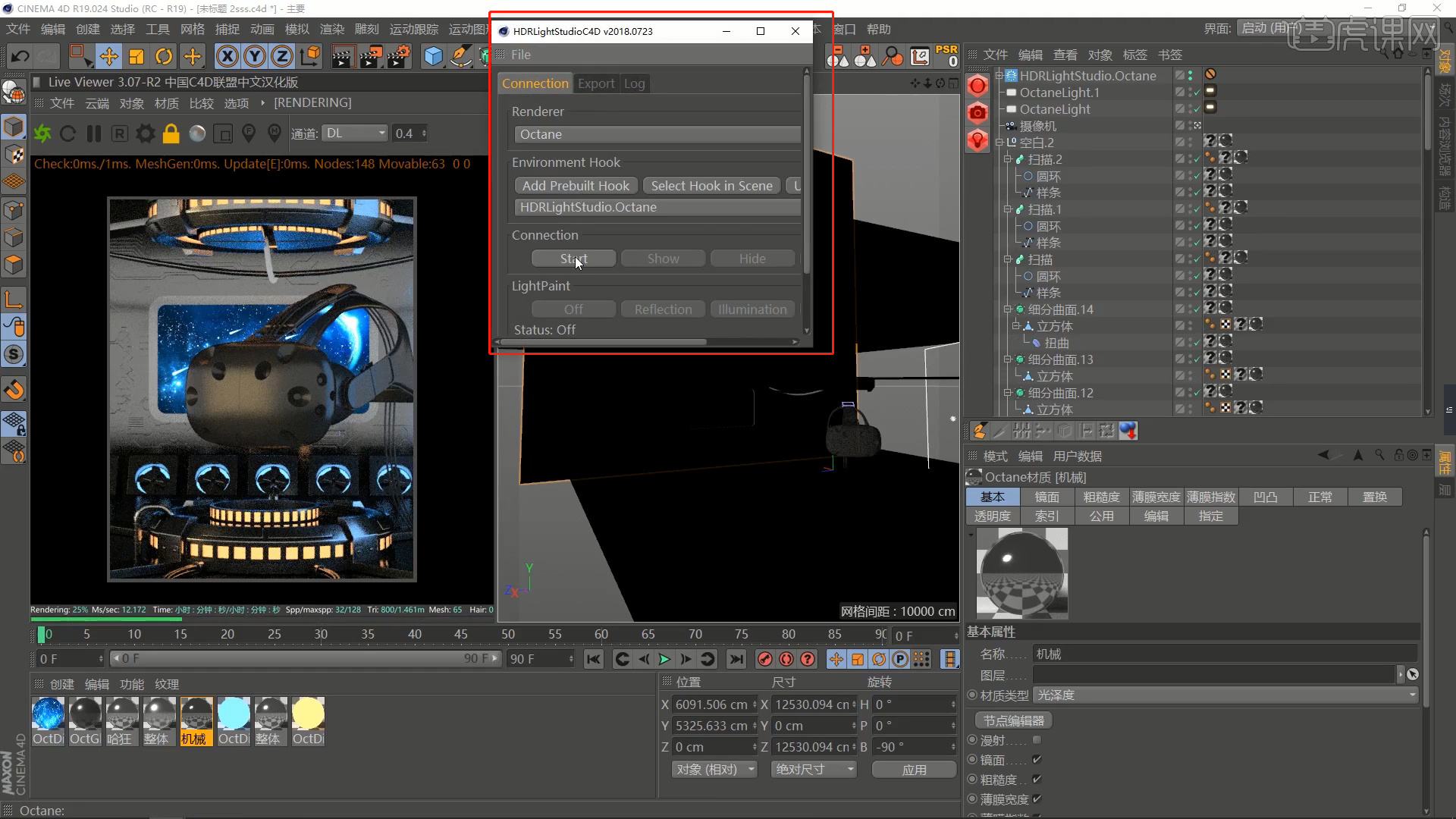
12、打开【HDR light Studio】插件,在面板中创建【光源】,然后修改一下【亮度】以及【纬度】、【经度】的数值信息,具体如图示。
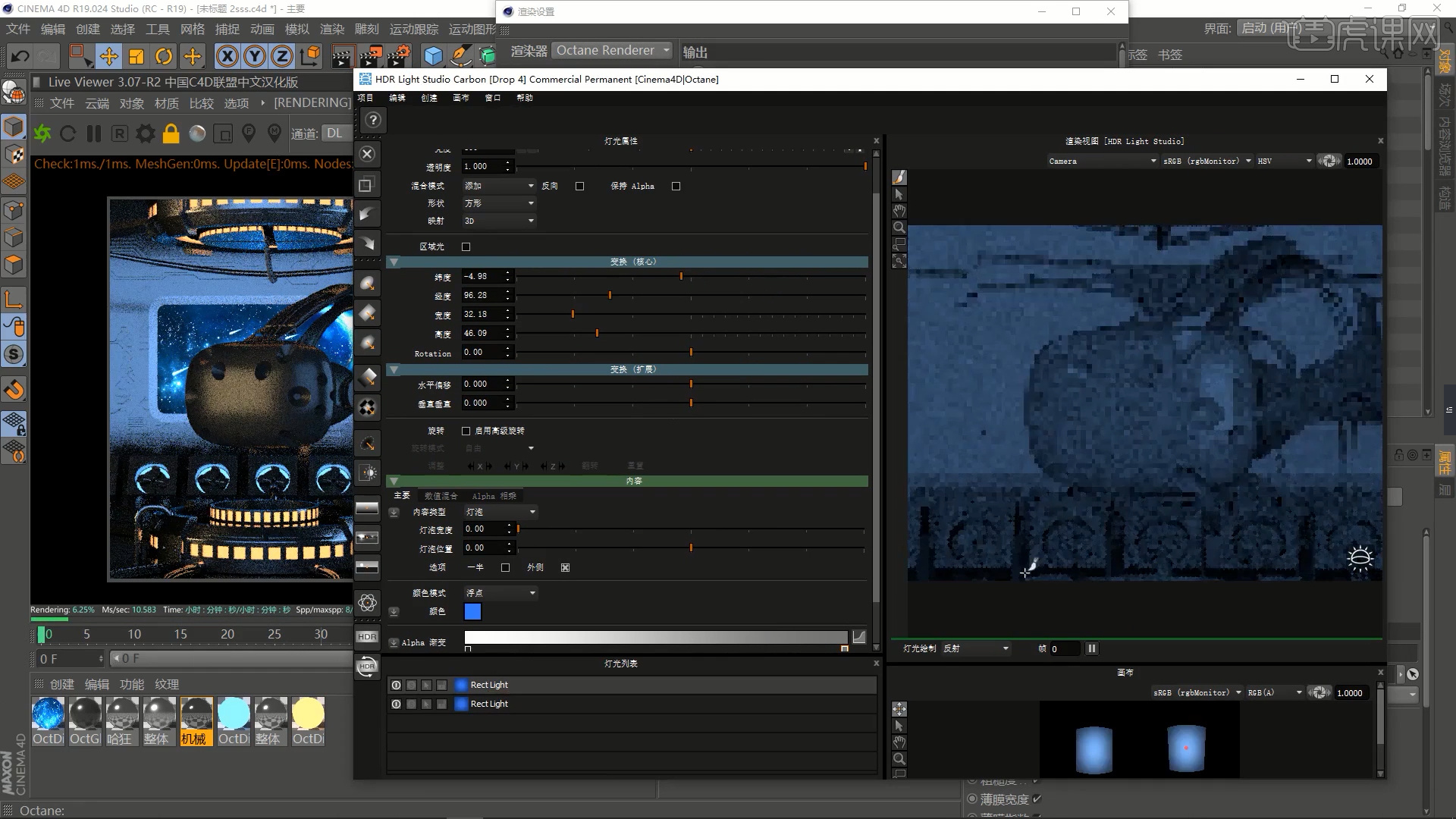
13、在【材质区】新建【标准材质球】,调整【粗糙度、索引】通道的数值,然后将素材文件载入进来并进行连接,具体如图示。
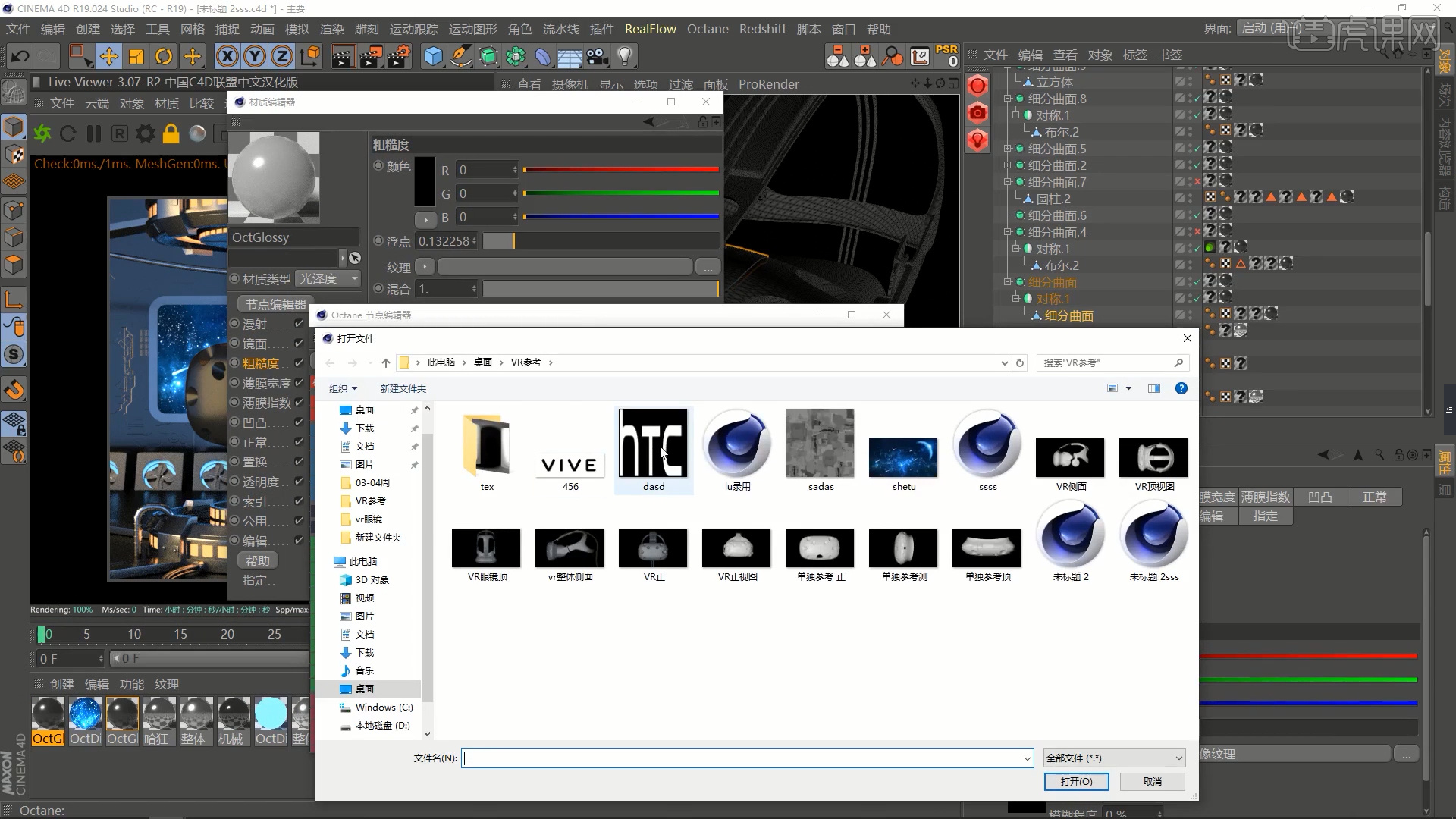
14、点击左侧的【纹理】模式,我们将调整好的材质球赋予给模型,然后使用【移动、缩放】效果,调整一下纹理的大小,具体如图示。
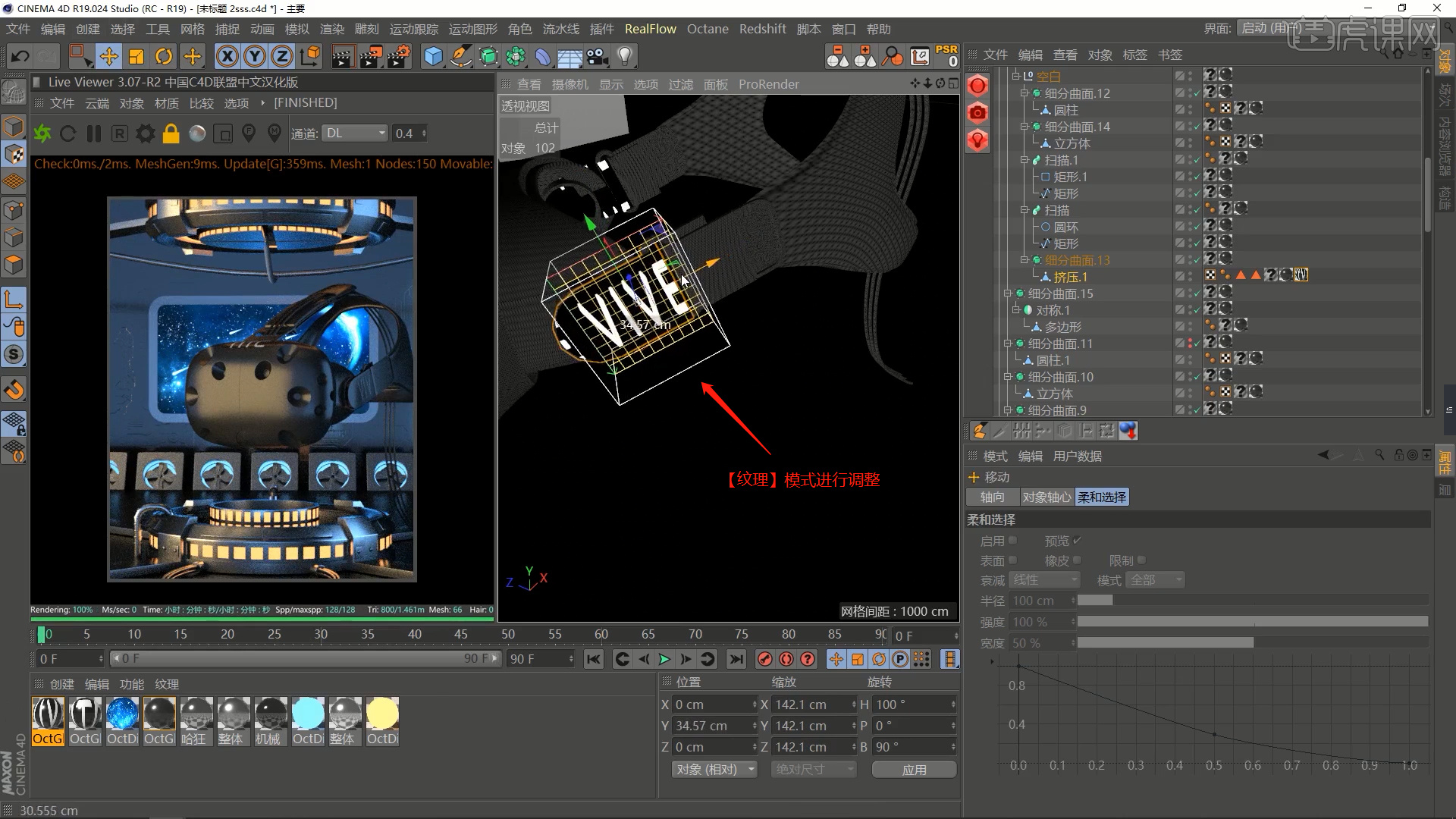
15、选择之前载入进来的【机械】材质球,在【置换】效果中修改【数量:5】,具体如图示。
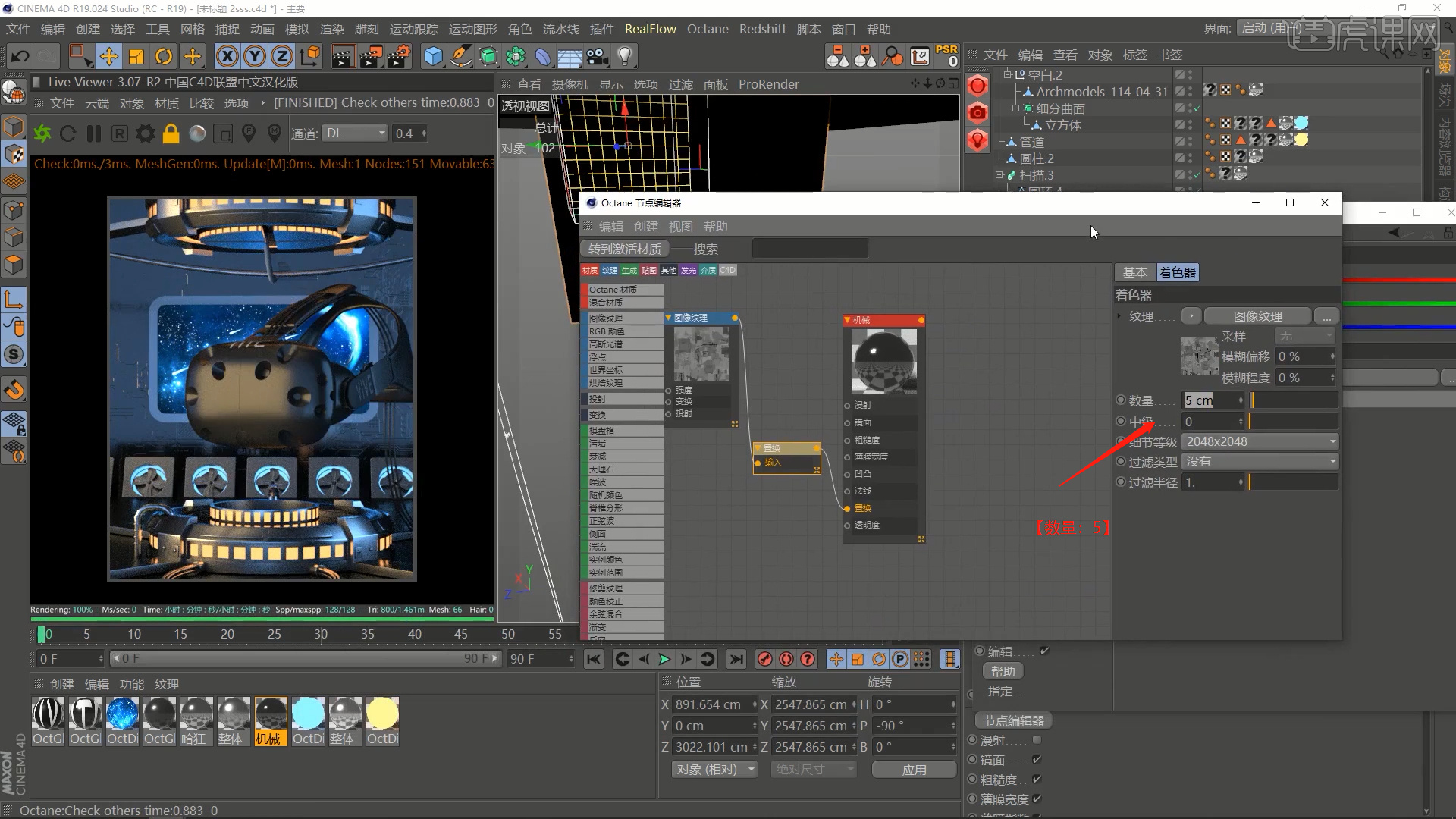
16、本课作业内容具体如图所示,同学们不要忘记提交作业哦。
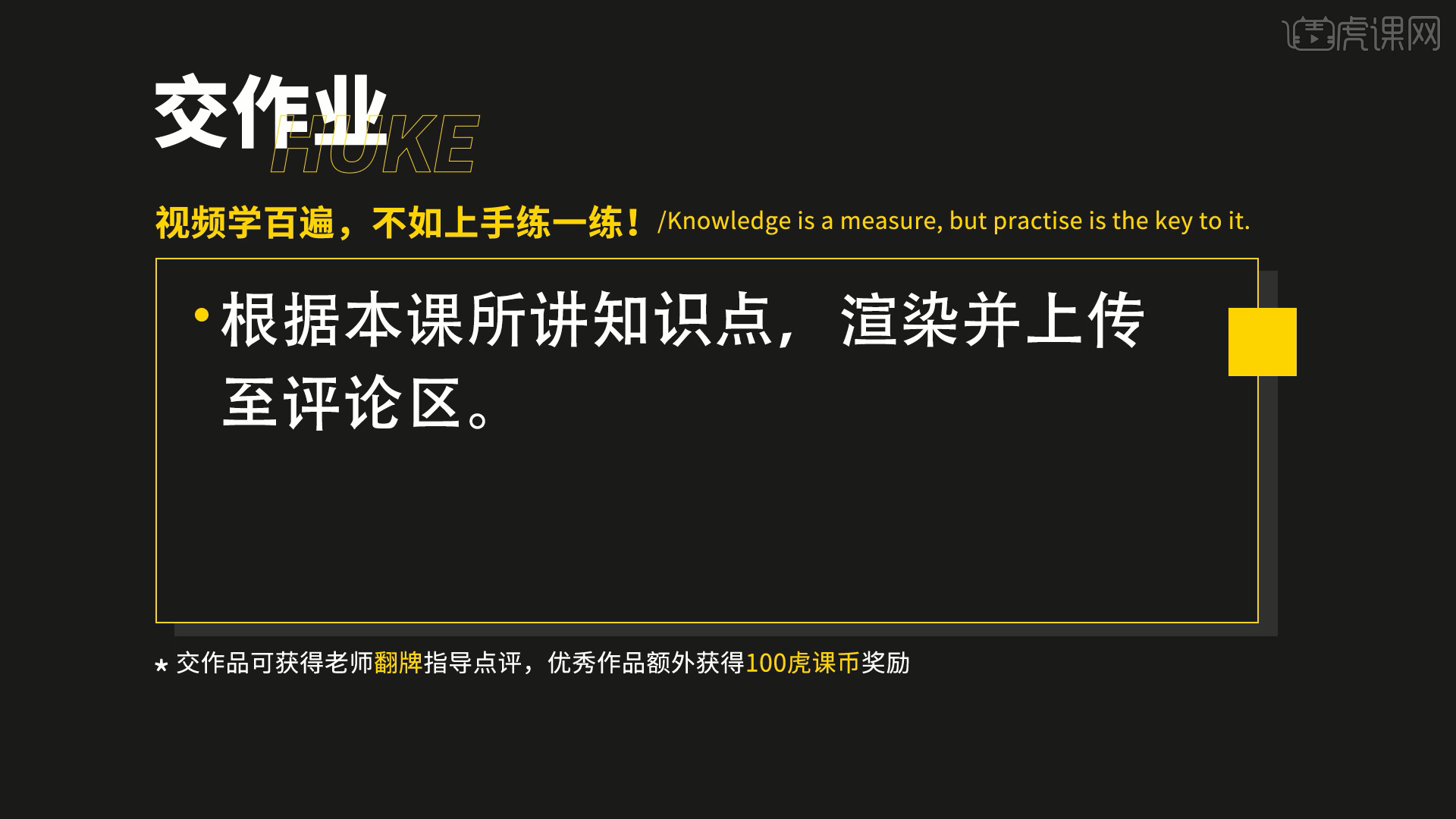
17、最终效果如图示。
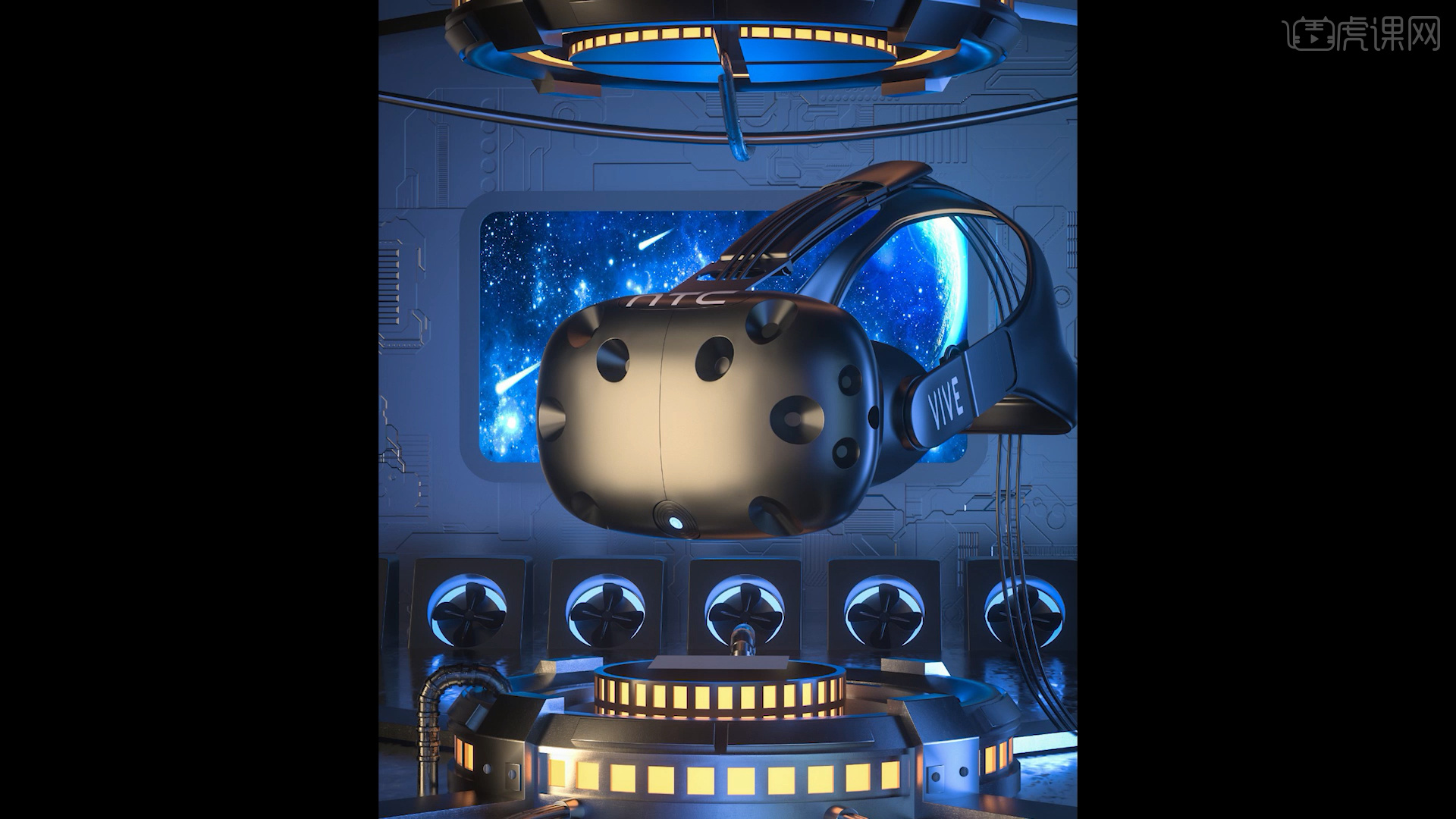
以上就是C4D+OC-渲染-VR眼镜图文教程的全部内容了,你也可以点击下方的视频教程链接查看本节课的视频教程内容,虎课网每天可以免费学一课,千万不要错过哦!



















